Page 1
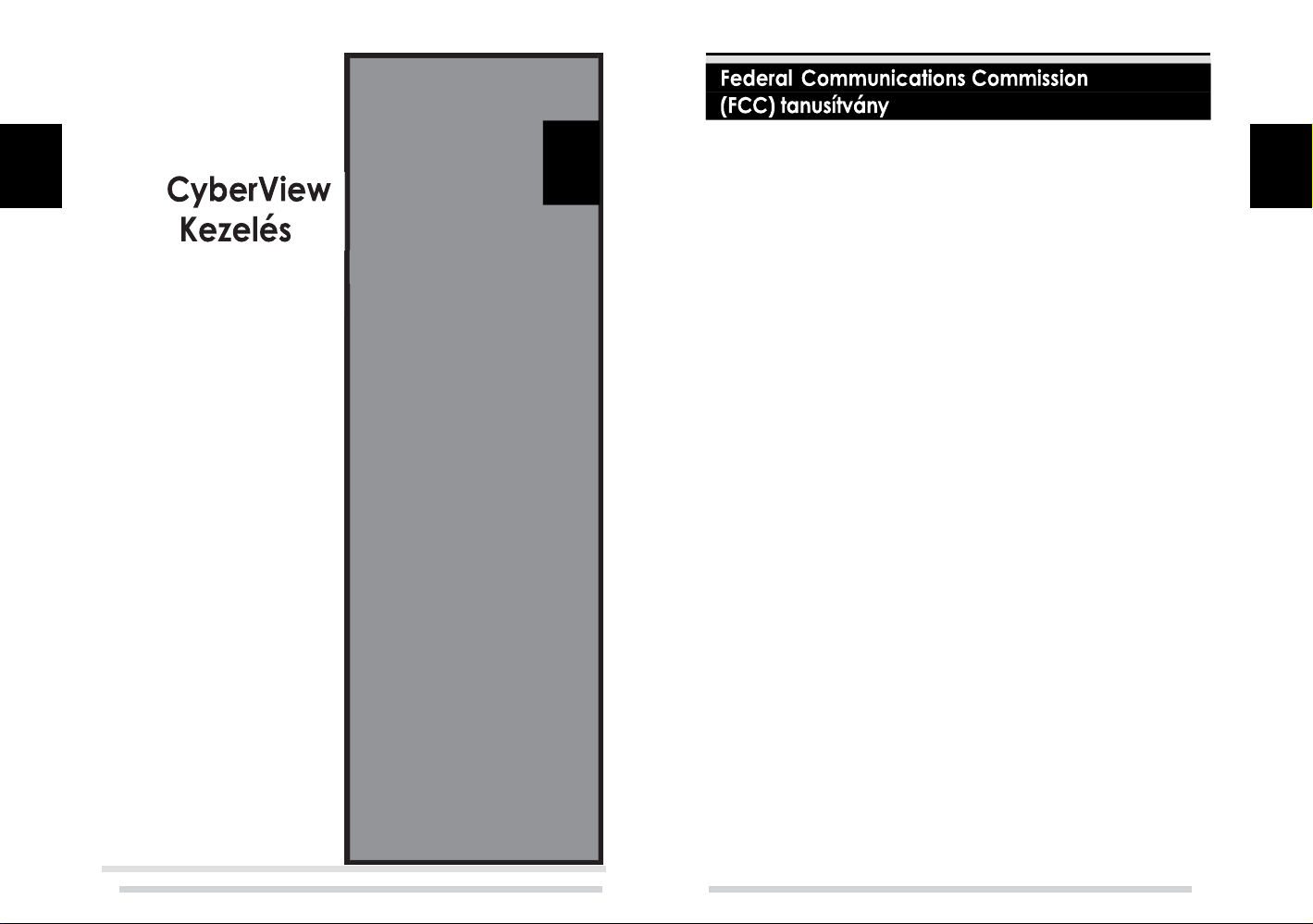
2 3
MAGYA
MAGYA
R
MAGYA
R
- irányítsa másképp, vagy állítsa fel
más helyen a vevőantenná(ka)t,
- növelje a készülék és a vevő közötti
távolságot,
- csatlakoztassa a készülékét egy
másik hálózati dugaszaljba, mint
amelyikbe a vevő van bedugva,
- forduljon segítségért a
forgalmazóhoz vagy más rádió-/TVtechnikai szakemberhez.
Ez a készülék a vizsgálatok alapján megfelel az FCC Előírások 15. szakasza szerinti B-osztályú
digitális készülékek határértékeinek. Ezek a határértékek úgy vannak megállapítva, hogy
lakóterületeken való használat esetén kellő védelmet nyújtsanak a nemkívánatos zavarok
ellen. Ez a készülék nagyfrekvenciás energiát kelt és használ, és - ha nem a használati
útmutatónak megfelelően telepíti és használja - zavarokat idézhet elő a rádiófrekvenciás
kommunikációban. Nincs azonban arra semmiféle biztosíték, hogy bizonyos rendszerekben
nem jön létre zavarás. Ha a készülék zavarokat okozna a rádió- vagy a TV-vételben, amit a
készülék ismételt be- és kikapcsolásával könnyen meg lehet állapítani, a felhasználónak
ajánljuk, hogy a zavarokat egy vagy több alábbi intézkedéssel hárítsa el:
Figyelmeztetés:
I/O (bemeneti/kimeneti) készülékeket kizárólag árnyékolt jelkábelekkel csatlakoztasson a
készülékhez. Az összes olyan módosítás és változtatás, amelyet kifejezetten nem hagyott jóvá
a megfelelőségért felelős hivatal, semmissé teheti a felhasználó jogosultságát a készülék
használatára.
Page 2
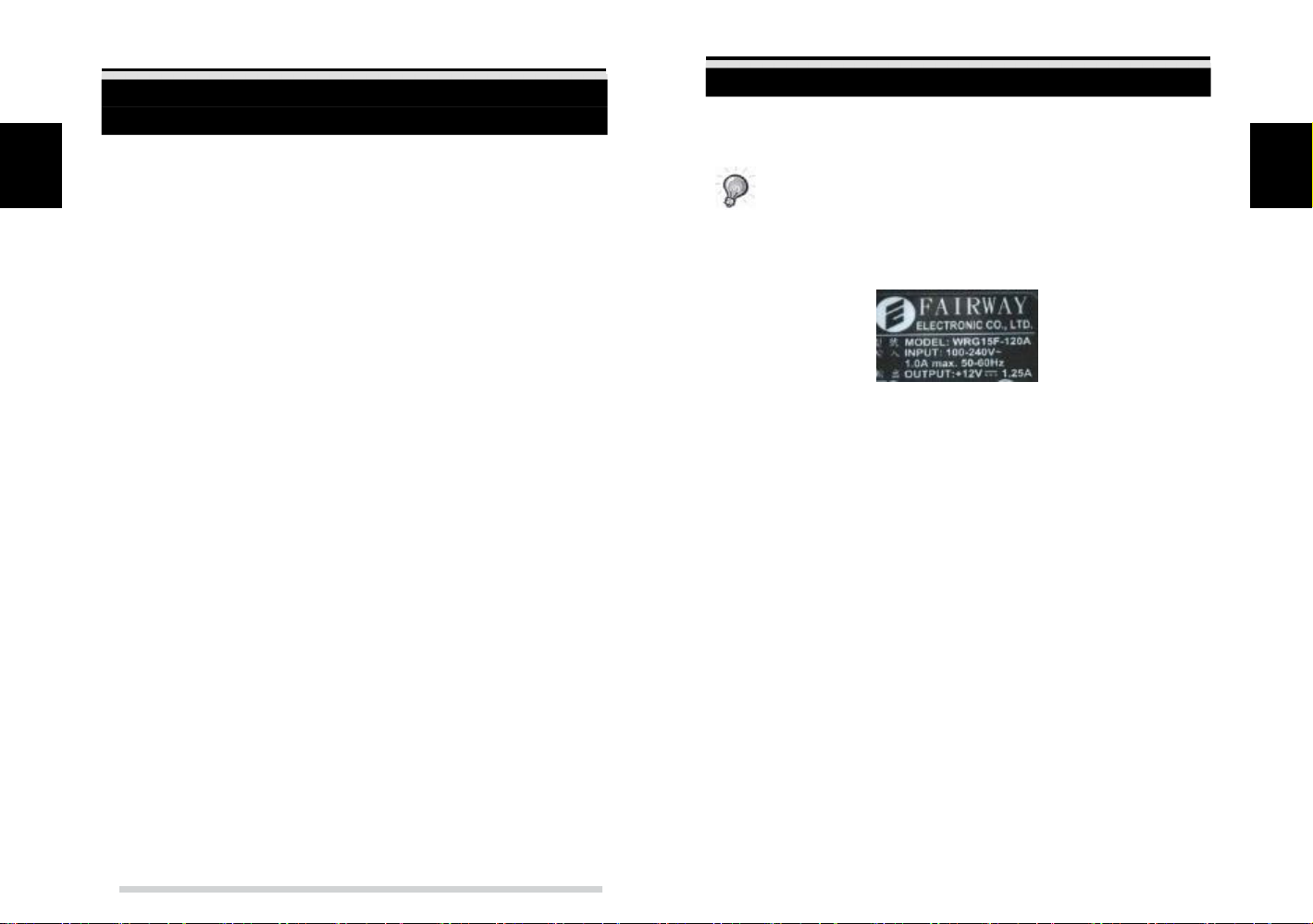
4 5
MAGYA
M
AGYAR
Tartalom
Az első lépések ............................................................................................................. 5
Gyors üzembeállítás ..................................................................................................... 7
A szoftver és a meghajtó telepítése ........................................................................................... 7
A hardver telepítése .................................................................................................................. 9
További tulajdonságok .............................................................................................................. 9
OneTouch-beolvasógomb ....................................................................................................... 12
Diák szkennelése ....................................................................................................... 13
1. lépés – A szoftver elindítása ...................................................................................... 13
2. lépés - A filmtípus kiválasztása .................................................................................. 13
3. lépés – Előnézet (szükség esetén) ............................................................................. 13
4. lépés – Szkennelési beállítások .................................................................................. 14
5. lépés – Szkennelési előbeállítások ............................................................................ 15
6. lépés – Szkennelés .................................................................................................... 18
7. lépés – Befejezés ....................................................................................................... 18
Felhasználói felület ...................................................................................................... 19
I. Főablak (fix ablak) ..................................................................................................... 20
Menüparancsok – szkennelés ........................................................................................ 20
Menüparancsok – előnézet ............................................................................................ 20
II. Előnézeti ablak [rögzített]........................................................................................... 24
III. Szkennelési beállítások (lebegő ablak) ....................................................................... 26
Műszaki vevőszolgálat ............................................................................................... 27
Az első lépések
Ellenőrizze először a szállítás teljességét.
Ha gyors akar lenni, a "Gyors üzembeállítás" c. fejezetben megtalálja a gyors indításra
vonatkozó magyarázatokat (a 9. oldalon olvashatja.)
Fontos! Őrizze meg lehetőleg az eredeti csomagolást és a vásárlási bizonylatot a
későbbi elküldéshez és a garancia követéséhez.
A szállítás tartalma
diaszkenner
filmtartó (amennyiben szükséges)
hálózati tápegység [FAIRWAY-típusszám: WRG 15F-120A]
Figyelmeztetés! Ha más hálózati tápegységet alkalmaz, a szkenner
tönkremehet, és megszűnik a garancia.
Ÿ hálózati kábel
USB 2.0 kábel
CyberView X5 meghajtó
DVD a felhasználói szoftverekkel
nyomtatott használati útmutató
MEGJEGYZÉS:
A „felhasználói szoftver“ alatt egy képszerkesztő szoftvert értünk, például
az Adobe® Photoshop® szoftvert; ezt a szoftverkészletet előzetes értesítés
nélkül megváltoztathatjuk.
Általános tudnivalók:
Kizárólag az együttszállított USB-kábelt alkalmazza. Csatlakoztassa a szkennert
az USB 2.0-kábel segítségével közvetlenül egy számítógépre.
Ne használjon se hubot, se hosszabbítókábelt. Kizárólag az asztali
számítógép hátoldali USB-portját használja.
Ha más készülékek (többfunkciós készülék, nyomtató, szkenner, web-kamera) is
vannak csatlakoztatva USB-porton keresztül a számítógépre, válassza le őket.
Legalább 1 GB-os RAM-ra (Windows/Mac) van szükség.
Page 3
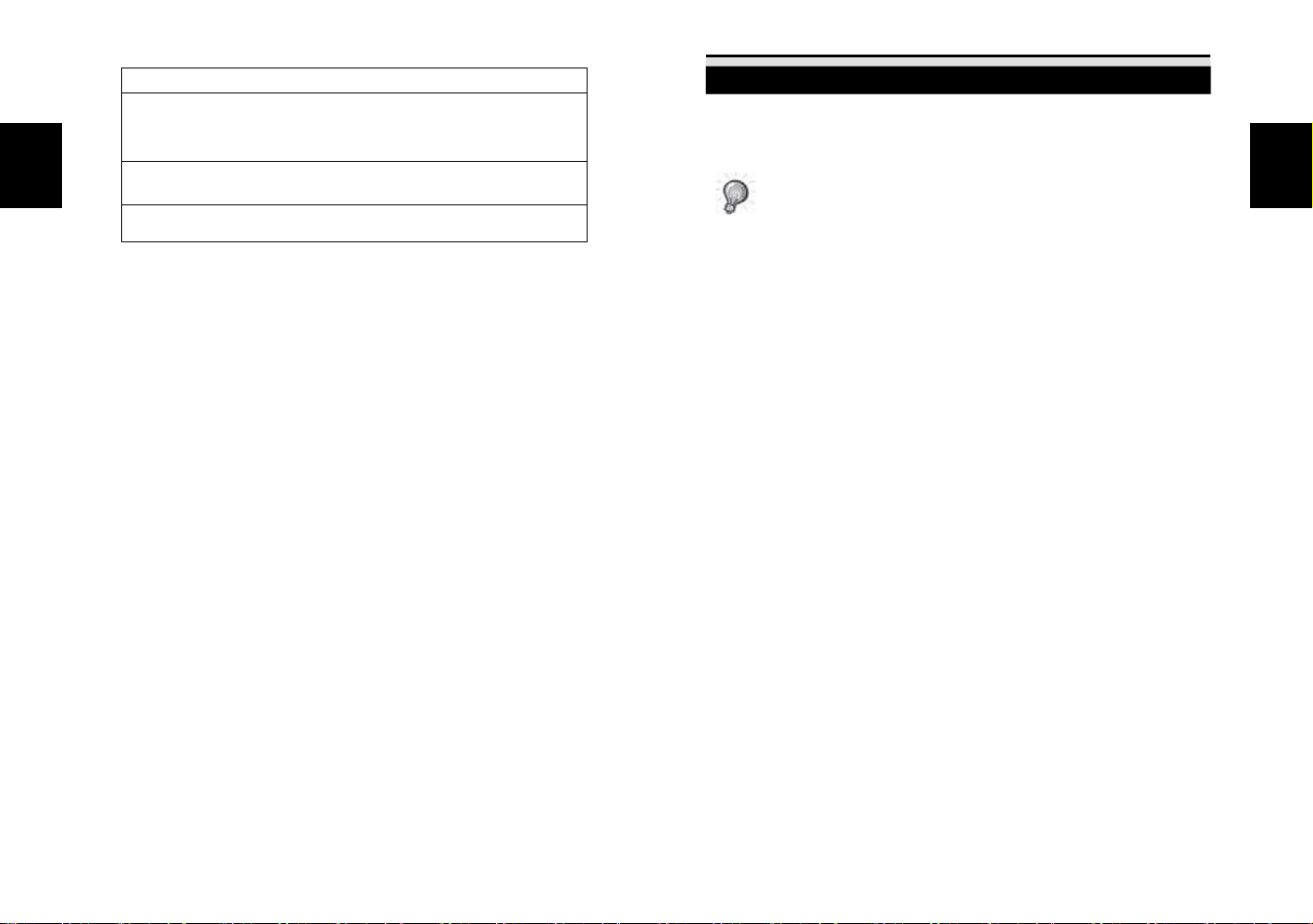
6 7
MAGYA
MAGYA
R
Az üzemi
környezeti hőmérséklet 10°C
- 40°C.
Gyors telepítési útmutató
Megjegyzés: A szkennert csak ebben a környezeti
hőmérséklet tartományban kapcsolja be.Amennyiben
Az üzemi környezeti páratartalom: 15 – 76 %
Megjegyzés: Amennyiben a szkenner erősen lehűlt
A készülék kizárólag magánhasználatra készül, nem alkalmazható kereskedelmi célokra.
A garanciális idő egy évre lerövidül, ha helytelen alkalmazásból, rendeltetésellenes
használatból vagy szokatlan terhelésből keletkeznek hibák vagy károsodások. Ennek a
készüléknek a garanciális ideje magánhasználatban két év vagy 20.000 szkennelés.
Ha a Windows alatt telepít, a meghajtó telepítése közben kaphat egy figyelmeztető üzenetet.
Ebben az esetben válassza ki azt a lehetőséget, amellyel folytathatja a telepítést.
Feltétlenül telepítse a felhasználói szoftvert, még mielőtt a CyberView X
5.0 szkennermeghajtót telepítené.
A szkennermeghajtót közvetlenül is telepítheti, ha számítógépén van már telepítve egy
TWAIN-kompatibilis szoftver. A Mac-felhasználók szerkeszthetik a készülékkel iPhoto-ikat.
Megjegyzés:
1. A „Neue hardver gefunden“ (új hardver telepítve) asszisztensnél válassza ki
az automatikus keresés opciót, vagy a szoftvernek egy listából vagy megadott
forrásból való telepítését.
2. Az új hardver telepítését végigvezető asszisztens lezárása céljából kattintson a
„Fertig stellen“ („Befejezés”) gombra.
Megjegyzés: A „Neue hardver gefunden“ üzenet nem jelenik meg minden számítógépen; az
operációs rendszertől függően ez a telepítés ezen megjegyzés nélkül is elvégezhető.
A szoftver és a meghajtó telepítése
Mielőtt telepítené a szkennermeghajtót…
Ha az együttszállított alkalmazást akarja használni a képszerkesztésre, rakja be a felhasználói
szoftvereket (pl. az Adobe® Photoshop® Elements) tartalmazó CD-t a számítógép CD/DVDlejátszójába. Automatikusan megnyílik egy ablak a telepítésre vonatkozó útmutatásokkal.
A szkennermeghajtó telepítése
a. Rakja be a felhasználói szoftvereket tartalmazó CD-t a számítógép CD/DVD-
lejátszójába, és jelenítse meg a tartalmakat.
b. Kattintson kétszer a telepítés elindítása céljából a „CyberView X 5.0“
szimbólumra. Folytassa le a telepítést a képernyő utasításai alapján.
Megjegyzés: figyeljen arra, hogy a szkenner a CyberView X 5.0 -meghajtó
telepítésekor még ne legyen összekötve a számítógéppel.
A telepítés után indítsa újra a számítógépet.
Figyelem: Ha az új szkennert Windows operációs rendszer alatt telepíti, amely alatt egy
másik síkágyas USB-szkenner vagy egy univerzális szkenner/másoló-/nyomtató-készülék is
van telepítve, a másik szkennert esetleg le kell választania az USB-portról, hogy a
diaszkenner helyesen működjön.
Page 4
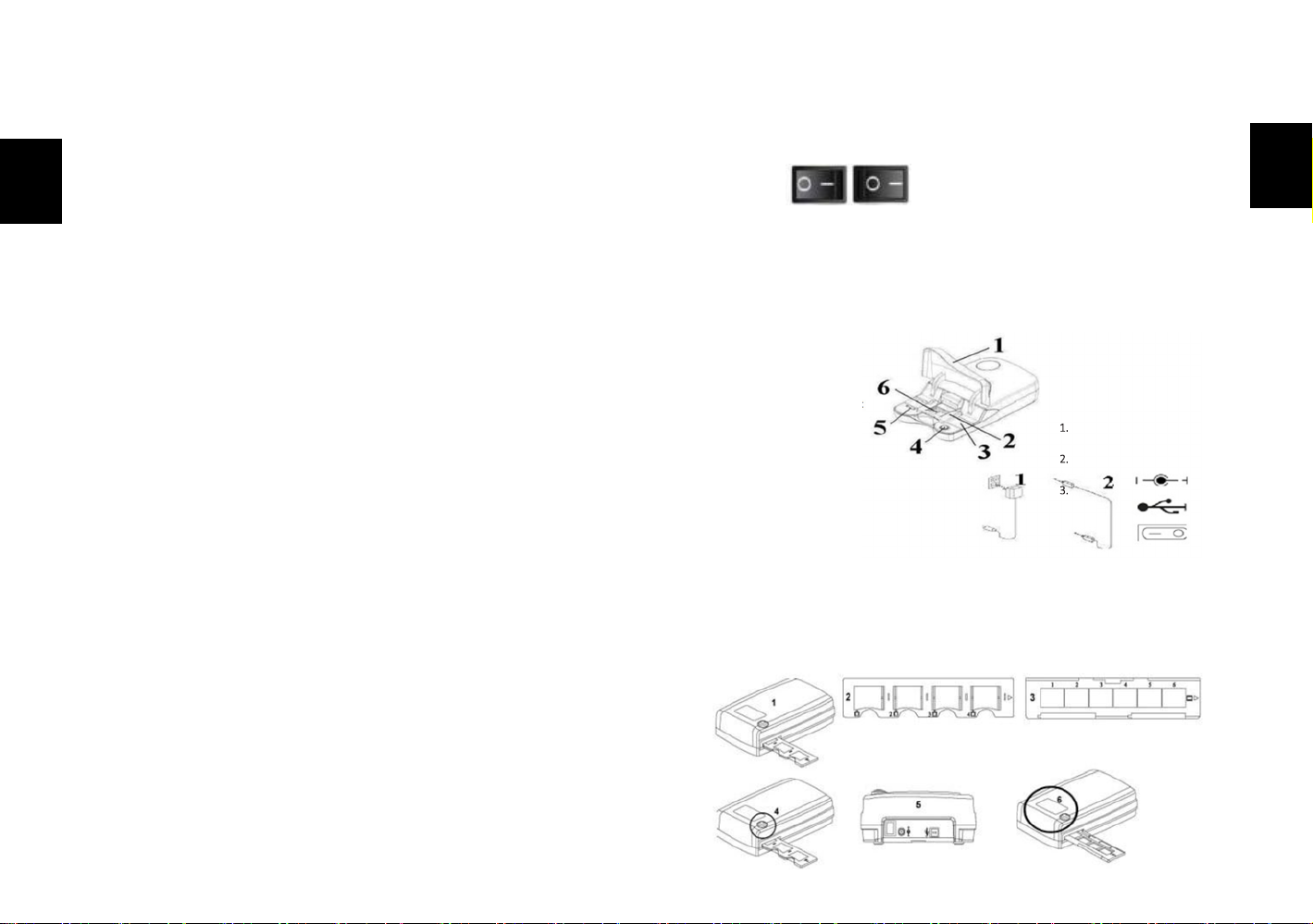
8 9
MAGYA
MAGYA
R
TWAIN-szkenner-plugin – telepítési útmutató az Adobe Photoshop Elements 9
szoftverhez
A TWAIN-szkenner-plugint a Photoshop Elements 9 már nem telepíti.
Ahhoz, hogy a beszkennelt képeket az Adobe Photoshop Elements importálhassa, az Adobe
Photoshop Elements 9 telepítése után végezze el az alábbi lépéseket, hogy megtalálja, hová
és hogyan installálták a Photoshop Elements 9 előző verziói a TWAIN-komponenseket.
Fontos: Ne tolja át a Photoshop Elements előző verzióiból a Plug-In-okat (Plugins) a Photoshop
Elements 9-be > Plug-Ins (Plugins)-mappába, ne állítsa be a Photoshop Elements 8 > Plug-In
(Plugins) (vagy hasonló) mappát a referenciák (előbeállítások) közé a pótlólagos Plug-In-ok
(Plugins) mappájául.
Átfogó információkat a hivatalos Adobe-weboldalon talál:
http://kb2.adobe.com/cps/849/cpsid_84933.html
Macintosh
A régebbi TWAIN-plugin-oknak a Macintosh alá telepítéséhez másolja át a
TWAIN-Plugin-mappát az //Applications/Adobe Photoshop Elements 9/Optional
Plug-Ins/ImportModules/ helyről az
//Applications/Adobe Photoshop Elements 9/Locales/<Sprache>/Plug-Ins/ helyre.
Windows
A régebbi TWAIN-plugin-oknak a Windows alá telepítéséhez másolja át a twain_32.8ba fájlt a
C:\Program Files\Adobe\Photoshop Elements 9\Optional Plug-Ins\Import-Export\ helyről a
C:\Program Files\Adobe\Photoshop Elements 9\Locales\<locale>\Plug-Ins\
Import-Export\ helyre.
Windows, 64 bit
A Photoshop Elements 9 egy 32-bit-es alkalmazás. A 64-bites Windows-operációs
rendszer alá történő telepítéskor egy kissé megváltozik az útvonal.
A régebbi TWAIN-plugin-oknak a Windows alá telepítéséhez másolja át a twain_32.8ba fájlt a
C:\Program Files (x86)\Adobe\Photoshop Elements 9\Optional Plug-Ins\Import-Export\ helyről
a
C:\Program Files (x86)\Adobe\Photoshop Elements
9\Locales\<locale>\Plug-Ins\Import-Export\ helyre.
Hardver-telepítés
a. Kösse össze a diaszkennert egy tápáramforrással.
1. A be-/kikapcsoló a szkenner alján baloldalt található. A szkenner feltétlenül
legyen KIKAPCSOLVA.
ki be
2. Csatlakoztassa a hálózati tápegységet a dugaszaljba, mielőtt még összekötné a
szkennerrel.
3. Csatlakoztassa az USB-kábel normál (nagyobbik) USB-dugóját a
számítógépre. Dugj be a kábel másik végén lévő dugót a szkenner hátoldalán
lévő hüvelybe.
További tulajdonságok
CrystalScan 7200
1. fedél
2. diatartó
3. filmtakaró
4. OneTouch-beolvasógomb
5. felengedő gomb
6. betekintőablak
ProScan 7200
1. szkenner
2. diatartó
3. filmtartó
4. OneTouch-beolvasógomb
5. a készülék hátoldala
6. betekintőablak
egyenáramú
bemenet
USB
csatlakozó:
be-/kikapcsoló
Page 5
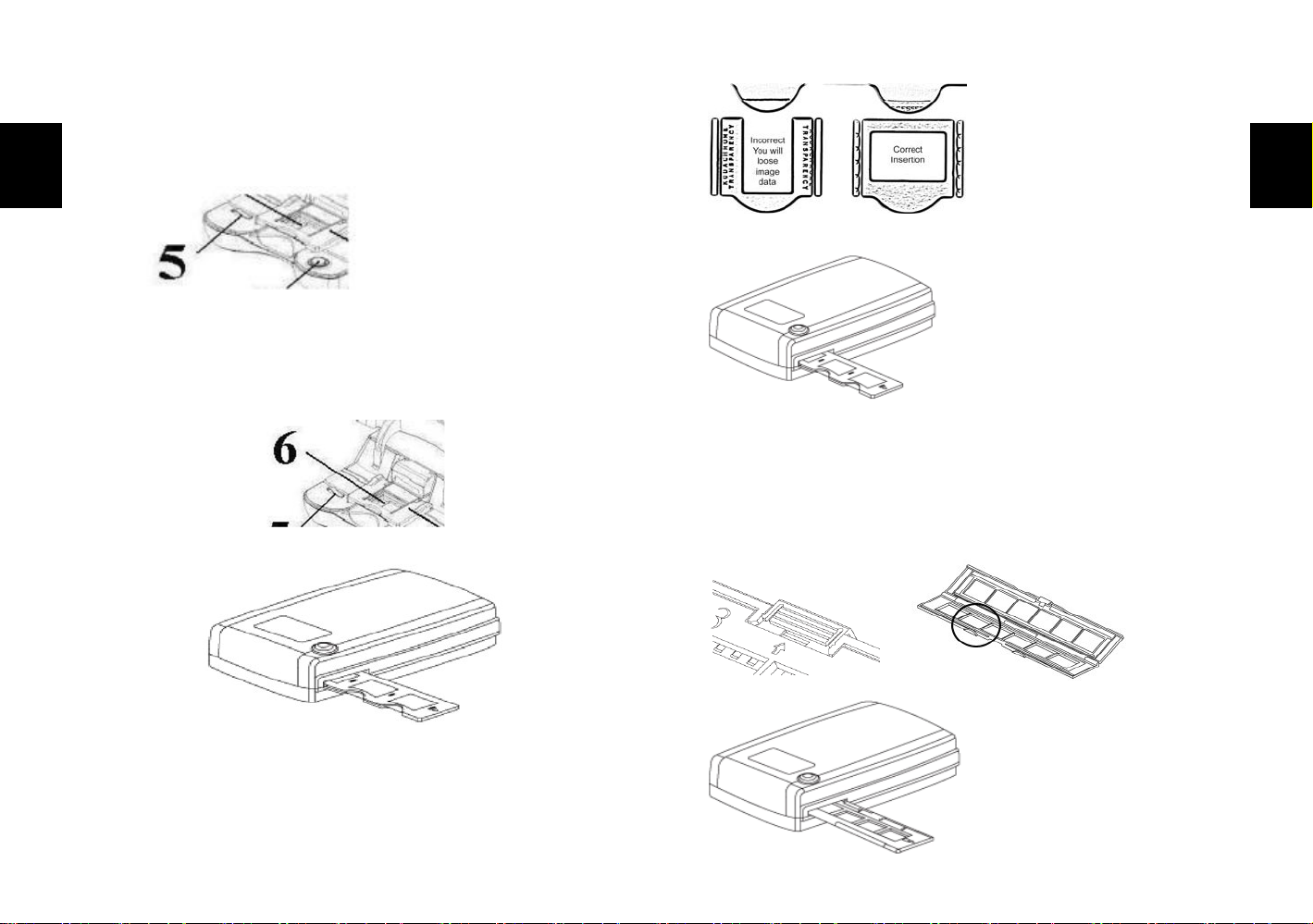
10 11
ProScan 7200
MAGYA
MAGYA
R
Filmszkennelés (film és keretezett diák) CrystalScan
7200 Keretezett diák
1. Nyissa fel a szkenner fedelét (1).
2. Vegye ki a dia-/filmtartót (5), rakja be a diát a „fénylő oldalával felfelé“, és
zárja be a diatartót.
3. Zárja le a szkenner fedelét (1) (opció).
4. Készen áll a szkennelésre.
ProScan 7200 - diák szkennelése (folytatás....)
Figyelem: Helytelen berakás esetén a
kép felső része levágódik.
Filmcsík
1. Nyissa fel a szkenner fedelét (1).
2. Vegye ki a diatartót (5).
3. Irányozza úgy be a filmet, mintha a betekintőablak közepén akarna
szkennelni (6).
4. Nyomja le a film szélét, és zárja le a diatartót.
5. Készen áll a szkennelésre.
Negatívfilm-csíkok szkennelése
2-1. Rakja be a negatív-filmet a tartóba, és vigyázzon közben arra, hogy a film szélei
igazodjanak a tartó széleihez, és a fénylő oldala felfelé nézzen.
Keretezett diák szkennelése
1. Keretezett diák
1-1. Rakja be a keretezett diát a „fénylő oldalával felfelé“ a diatartóba.
1-2. Tolja be a diatartót felfelé mutató nyilakkal a szkennerbe. 1-3. Tolja be a tartót balról
vagy jobbról a szkennerbe.
2-2 Zárja le filmtartót.
2-3. Tolja be a filmtartót felfelé mutató nyilakkal balról vagy jobbról a szkennerbe.
Page 6

12 13
M
AGYA
MAGYA
R
OneTouch-beolvasógomb
1. Nyissa meg a CyberView programot (olvassa el a 12. oldalon,
hogy hogyan jut hozzá a CyberView-meghajtóprogramhoz).
2. A szkennelési beállítások konfigurálása (lásd 13. oldal).
3. Válassza ki a célmappát, a fájlformátumot (TIF vagy JPG), indítsa el ezután a
szkennelést a Scan-gombbal ( ).
CrystalScan 7200
OneTouch-gomb
ProScan 7200
OneTouch-gomb
Így szkennelje be a diákat.
1. lépés – a szoftver elindítása
(a Windowsos számítógépen)
Nyissa meg a CyberView X 5 programot a Start – Alle Programme (összes program – CyberView nyomvonalon
(a Mac-on)
Nyissa meg a Macintosh-Festplatte (merevlemez) – Anwendungen (alkalmazások) – CyberView nyomvonalon.
2. lépés - a filmtípus kiválasztása
A kívánt típus kiválasztása: pozitív, negatív vagy fekete-fehér.
3. lépés – előnézet (szükség esetén)
Válassza ki a „Prescan Current Frame“ (dia-előnézet) opciót az éppen berakott diák
előzetes megnézése céljából – vagy a „Prescan...“ (előnézet…) opciót a tár megadott helyén
lévő diák előzetes megnézéséhez.
Megjegyzés: Ha előzőleg még nem indította be a CyberView X 5.0 programot, a
beszkennelő gomb hatástalan.
Az előnézetet például az egyes diák színeinek a kézi illesztéséhez és más beállításokhoz
használhatja, még mielőtt elindítaná a tényleges szkennelést. Az egyes diákra különböző
beállításokat rögzíthet.
Page 7

14 15
MAGYA
MAGYA
R
üzem
300
8
24 bites
~350 Kb
600 dpi 8 24 bites
~1 MB
1800 dpi 8 24 bites
~12 MB
3600 dpi 8 24 bites
~52MB
7200
8
48 bites
~208MB
F
elbontás........................................
A szkennelés standard feloldása 1000 DPI; a további választható feloldások alább
felsorolásra kerülnek.
Megjegyzés: Nagyobb feloldások esetében a szkennelés hosszabb ideig tart, és
több tárolókapacitást vesz igénybe.
Színmélység ......................................
Itt a 8 és 16 bit közül lehet választani. A nagyobb színmélység a beszkennelt kép
finomabb színfokozatait eredményezi.
A filmszkenner színmélysége 48-bites TrueColor (valós szín). A szkennelő-szoftver
választhatóan 8-bites- vagy 16-bites színes üzemmódban végezheti el a szkennelést. Ezáltal
24- vagy 48-bites színes képek jönnek létre; 8 vagy16 bit a piros, a zöld és a kék
színcsatornában.
Példa:
8-bites üzemmód = 8-8 bit a piros, a zöld és a kék színre, összesen 24 bit.
16-bites üzemmód = 16-16 bit a piros, a zöld és a kék színre, összesen 48
bit.
Megjegyzés:Gondoskodjon arról, hogy elegendő
tárolóhely álljon rendelkezésre a számítógépen,
amikor megváltoztatja a szkennelés feloldását. A
nagy szkennelési feloldás nagyobb fájlokat
eredményez, amelyeket esetleg gond tárolni.
A színeskép-fájlok mérete különböző feloldások és
színmélységek esetén:
szkennelésifelol
dás
színmély
ség
(RGB
szín-
fájlméret
TIFF (nincs
Szkennelés automatikus kiegyenlítéssel és digitális
zajcsökkentéssel:
Processzor: AMD 9650 Quad-Core, 2,3 GHz
Memória: 2 GB
Operációs rendszer:
Vista, 64
Szkennelési üzemmód – A Normal (normál) üzemmódban a képeket a szkenner JPEGformátumban tárolja, míg a Quality (minőségi) üzemmódban tömörítetlen, veszteségmentes
TIFF-képeket tárol.
bit
4. lépés – A szkennelési beállítások lerögzítése
5. lépés – A szkennelési előbeállítások rögzítése
Válassza a Scannen – Voreinstellungen – Filmtyp – Scaneinstellungen (szkennelés – előbeállítások– filmtípus –
szkennelési beállítások) nyomvonalat.
„Prescan Resolution“ (előnézet feloldása): Rögzíti az előnézet standard feloldását.
„Using default read scan resolution“ (a standard beolvasás alkalmazása normál
szkennelés esetén): Szkenneléskor a normál standard-feloldást alkalmazza.
„Color Depth“ (színmélység) – Standard színmélység normál szkenneléskor.
„Scan Mode“ (szkennelési üzemmód) – Standard szkennelési mód normál szkenneléskor.
A szkennelési előbeállítások konfigurálása
1. Kattintson a „Durchsuchen“ (keresés) ikonra, majd válassza ki azt a mappát, amelybe
le akarja rakni a beszkennelt képeket.
2. Adja be a fájl nevét.
3. A fájlnevek futó indexszámmal vannak kiegészítve: meghatározza a fájlnév hosszát és
az indexszámot; maximum hatjegyű. Példa: bild1 vagy bild000001
Page 8

16 17
MAGYA
MAGYA
R
Szkennelési előbeállítások(folytatás)
4. Opciók – tárindex alkalmazása: a táron belüli elhelyezkedést használja indexszámul.
5. Felhasználó által definiált kezdőszám: egyéni kezdőszám beadására. Fájltípus
kiválasztása: TIF vagy JPG. (TIF nem tömörített vagy JPG tömörített) Válassza ki a
képminőséget a JPEG fájlok számára. (20-100) 100 jelenti a legkisebb tömörítési fokot.
Standard szkennelési felület
Itt a beszkennelt felület nagysága és a „ Scan Offset“ (a beszkennelt felület helyzete)
állítható be.
Speciális beállítások- Windowsos számítógép felhasználó
CS7200 - CSAK a Windows- és a Mac PowerPC-felhasználók - Digital ICE, ROC, GEM
funkció (további információt talál a mellékelt Digital ICE3-használati útmutatóban)
Speciális beállítások- Intel Mac felhasználó
„Auto Exposure” (automatikus expozíció) – megpróbálja automatikusan elérni azt az
optimális expozíciót, amelynél a fehér fehér, és a fekete fekete marad.
„Auto Balance” (automatikus fehéregyensúly) - A kép hisztogramját használja fel az
RGB-csatornák fehéregyensúlyának a meghatározására. Ez a kép színspektrumának a
meghatározását jelenti, és annak alapján a képmegjelenítés megfelelő illesztését.
„Auto Contrast“ (automatikus kontraszt) – A szkenner szoftverje analizálja a
képadatokat, és automatikusan illeszti hozzájuk a kontrasztot.
„Digital Noise Reduction“ (digitális zajcsökkentés) – Egy speciális szűrőt használ a
szemcsés képmegjelenítés megakadályozására.
Intel-alapú Mac-felhasználók - Magic-Touch / Auto Color (automatikus szín)
Be- és kikapcsolja a beolvasott diák automatikus képjavítását és automatikus
színbeállítását.
Magic-Touch egy hatékony technológia a por és a karcolások eltávolítására anélkül, hogy meg
kellene tanulnia a szoftverfunkciók komplex működését. Mivel ez a technológia hardver-
alapú, zökkenőmentesen együttműködik a szkennelés folyamatával, és a lehető legjobb
eredményeket adja a képeknek számítógépbe történő beolvasásákor. A por, karcolások és
más képhibák intelligens felismerése és kiküszöbölése után a kép ismét eredeti pompájában
jelenik meg.
Mivel a szkennelés a Magic Touch használatával hosszabb ideig tart, ez a funkció alapbeállításban
ki van kapcsolva.
Page 9

18 19
MAGYA
MAGYA
R
Ez kiküszöböli a találgatást a szkennelés során, így biztosítva a folyamatos műveletet és a
legjobb eredményt. Önálló színjavítási technológiát alkalmaz a beolvasott képeken, pontos
színeket és élénk képeket biztosít a legjobb kontraszt, optimális fényerő és telítettség
mellett.
6. lépés – Szkennelés
Scan (szkennelés) - Scan (beolvasás)- Aktuelles Bild scannen (aktuális kép beolvasása)
Felhasználói felület
Elindul a szkennelés.
Az összes beszkennelt kép az előre megadott mappába kerül, a gyárilag programozott
mappa az alábbi:
Windows: C:\Users\IhrName\Eigene Dateien (C:\felhasználók\az Ön neve\saját fájlok\)
Mac: Mac-Festplatte\Users\IhrName\Pictures\Cyberview Images (Mac-merevlemez\felhasználók\az Ön neve\képek\Cyberview képek)
7. lépés – Befejezés
Válassza ki a „Scan > Exit “ (szkennelés > Befejezés) parancssort a meghajtó bezárása
céljából. A beszkennelt képfájlokat bármelyik képszerkesztő szoftverrel meg lehet nyitni, és
szerkeszteni lehet.
Megjegyzés: Ha az együttszállított képszerkesztő programot alkalmazza, nézze meg az
alkalmazáson belül az Online-Súgót, vagy keresse meg a dokumentációját az együttszállított
DVD-n.
Page 10

20 21
MAGYA
MAGYA
R
A CyberView X 5 felhasználói felülete három főrészből áll:
I. Főablak (rögzített ablak)
II. Előnézeti ablak (rögzített ablak)
III. Szkennelési beállítások(lebegő ablak)
I. Főablak (rögzített ablak)
Menüparancsok – Bildanpassung
a. Image Adjustment (képmódosítás)
1. Variations (változatok): Egy kép különböző nézeteit állítja elő a csillogás,
középtónusok stb. változtatási lehetőségeivel.
Menüparancsok – Scannen (szkennelés)
Prescan (előnézet) - diakeret-előnézet: a berakott diák előnézete.
Scan (szkennelés) - Aktuellen Diarahmen scannen > Aktuelles Dia scannen (az aktuális
diakeret beszkennelése > az aktuális dia beszkennelése).
Menüparancsok – Vorschau (előnézet)
Zoom, forgatás és tükrözés.
Visszavonás
Elveti az összes változtatást, és ismét az eredeti beállításokat használja.
Előbeállítások- lásd szkennelési beállítások (lásd 13.
oldal) Befejezés
Bezárja a CyberView X5 felhasználói felületét.
Ha a „Quit the application prompts to save documents? “ (alkalmazást befezni?)
üzenet jelenik meg, a mentéshez kattintson a „Yes“ (igen) gombra, az elvetéshez
és a CyberView felhasználói felületre való visszatéréshez pedig a
„Cancel“ (megaszakítás) gombra.
Page 11

20 21
Page 12

22 23
MAGYA
MAGYA
R
2. Color Balance (színegyensúly)
A kép fényességének, kontrasztjának, telítettségének és színének (CMY vagy RGB) a
módosítására. Összehasonlításul "előtte" és "utána" képek jelennek meg.
3. Curves and Levels (görbék és szintek)
A görbe- és a szintbeállítások eltolása által tovább finomíthatja a képet.
Összehasonlításul "előtte" és "utána" képek jelennek meg.
Példa: Ha egy kép előnézete túl sötét, használja a
„Brightness“ (fényesség) tolókát a „Color Balance“ (színegyensúly) ablakban, és a jobbra
tolásával állítsa be a kívánt fényességet. Az "utána" kép világosabb lesz.
Fogadja el az „After“ (változtatás) képet az OK gombbal; a kép később a beállított
értékekkel kerül beszkennelésre. Azonos módon állíthatja be a „Color Balance“
(színegyensúly) többi funkcióját is,
például a kontrasztot, a telítettséget és a ciánkék, a bíborvörös és a sárga szín értékét.
Példa:
Ha egy kép előnézete túl sötét, használja a "görbék és fokozatok" ablakban lévő
tolókákat a kép korrigálására. Ha például a középső szürke-tolókát balra tolja, az "utána"
előnézeti kép világosabbá válik. Kattintson az OK gombra, ha elégedett az igazításokkal.
Azonos módon állíthatja be a többi színcsatornát is egymástól függetlenül – ehhez
tetszőlegesen állítsa be az RGB-értékeket (R = piros, G = zöld, B = kék).
Page 13

24 25
MAGYA
MAGYA
R
Menüparancsok – ablak
1.
Az expozíciós idő beállítása: Beállítja az expozíciós időt (R, G, B). Nyomja meg a
”Reset” gombot az előzetes beállítások helyreállítása céljából.
Menüparancsok – Hilfe (Súgó)
Frissítés: Firmware: A firmware-verzió frissítése. Ehhez válassza ki azt a
mappát, amelyben tárolva van a firmware-fájl. (Ezek a fájlok letölthetők weboldalunkról.)
Info (információk) : Kijelzi a rendszerinformációkat (operációs rendszer, CPU,
stb.), a termékismertetést (terméknév, típusnév, hardver-verzió, firmwareverzió, szoftver-verzió, készülékinformációk (interfész, optikai feloldás, stb.)).
Ikonsor
Válassza ki a filmtípust és a gyártmányt az ikonsoron:
Positive (pozitív)
Negative (negatív)
(diának is hívjuk)
Black and White (fekete-fehér)
II. Előnézetablak [rögzített]
Előszkennelés: Elindítja az aktuális diák előszkennelését. Több opció jelenik
meg, ha rákattint a kapcsolómezőre.
Szkennelés: Elindítja a szkennelést. Több opció jelenik meg, ha rákattint a
kapcsolómezőre.
Képmódosítások: Több opció jelenik meg, ha rákattint a kapcsolómezőre.
Mutatja az előszkennelt kép előnézetét. A bal felső sarokba kattintva kiválaszthatja a kívánt
mértékegységet („cm“, „Zoll“, vagy „Pixel“).
Ikonsor
A szkennelési felület kiválasztása: Több felületet is kiválaszthat egyszerre.
Nagyítás: A kép nagyítása az egérmutató aktuális helyén. Minden egyes
kattintásra a kép nagyítása folytatódik, amíg el nem éri a maximális nagyítást
(1000 %).
Kicsinyítés: A kijelzett kép kicsinyítése az egérmutató helyén, minden egyes
kattintással a felére – amíg el nem éri a maximális kicsinyítést (25%).
Balra forgatás 90°-kal: A kép 90°-kal elfordul az óramutató járásával ellentétes irányba.
Jobbra forgatás 90°-kal: A kép 90°-kal elfordul az óramutató járásával megegyező irányba..
Vízszintes tükrözés: A kép vízszintesen megfordul.
Függőleges tükrözés: A kép függőlegesen megfordul.
Standard beállítások: Elveti az előnézeti ablakban látható összes
módosítást, és újra az eredeti beállításokat alkalmazza.
Cyb
Page 14

26 27
M
AGYAR
MAGYA
R
Státuszsor
A bal alsó sarokban a színszintek (RGB: piros, zöld, kék) és a helyzetkoordináták láthatók
(Példa: I). Ezenkívül még itt látható a zoomolási tényező, a dia helye a tárban és a
szkennelésre kiválasztott felületek száma (a 2 vagy annál nagyobb szám azt jelenti, hogy
több szkennelési felület van megadva egy dián). (II. ábra)
I.
II.
III. Szkennelési beállítások (lebegő ablak)
Normál üzemmód [Példa: I] a szkennelés alapparamétereinek a beadására (pl.
szkennelés feloldása, filmméret, színmélység stb.).
Bővített üzemmód [Példa: II] A szkennelési eredmény, a szkennelési
feloldás és a színmélység paramétereinek a beadására.
II.
I.
CyberView
További információkat találhat a szkennerről és a CyberView-felületről:
www.reflecta.de
Együttszállított szoftver
Felhívhatja az alkalmazás menüsorában elérhető HILFE (súgó) funkciót, vagy meglátogathatja
szoftvercég honlapját.
** Ezt a használati útmutatót megtalálja digitális formában is az együttszállított CD-n.
